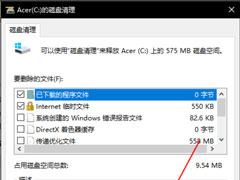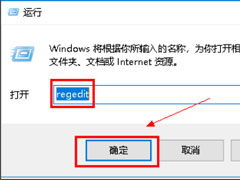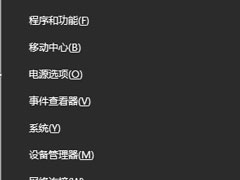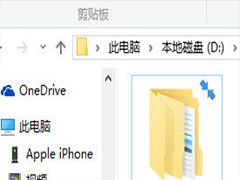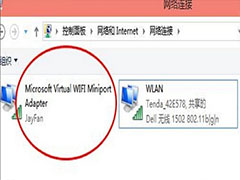Win10系统打开WPS时显示Null加载失败如何解决?
时间:2018-10-08 来源:N系统大全
最近有Win10系统用户反映,打开WPS的时候,出现Null加载失败的提示,导致WPS打开失败,这让用户非常烦恼。那么,Win10系统打开WPS时显示Null加载失败如何解决呢?下面,我们就一起往下看看Win10系统打开WPS时显示Null加载失败的解决方法。
方法/步骤
1、同时按下键盘上的Win+R组合键;
2、调出运行对话框,输入regedit,点击确定按钮;
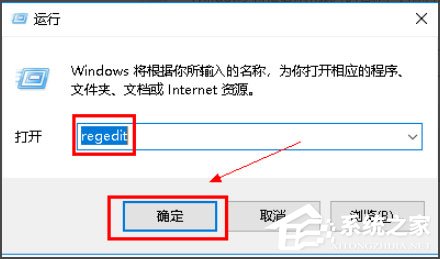
3、进入计算机\HKEY_USERS\.DEFAULT\Software\Kingsoft路径,将Office文件夹全部删除;
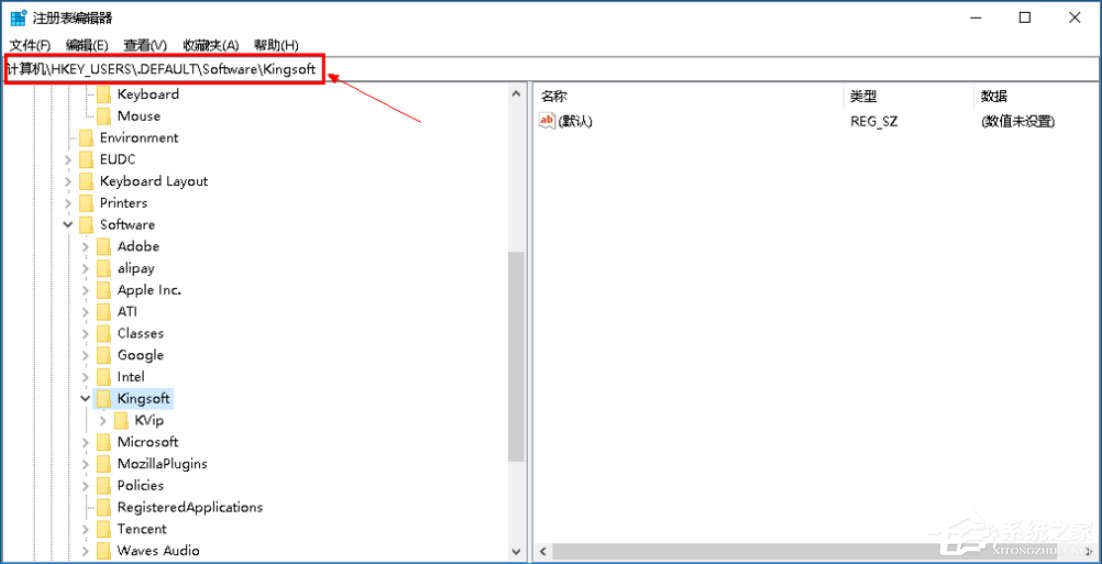
4、接着在运行对话框,输入%appdata%,点击确定;
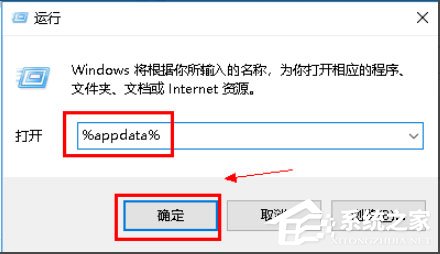
5、进入后找到Kingsoft文件夹;
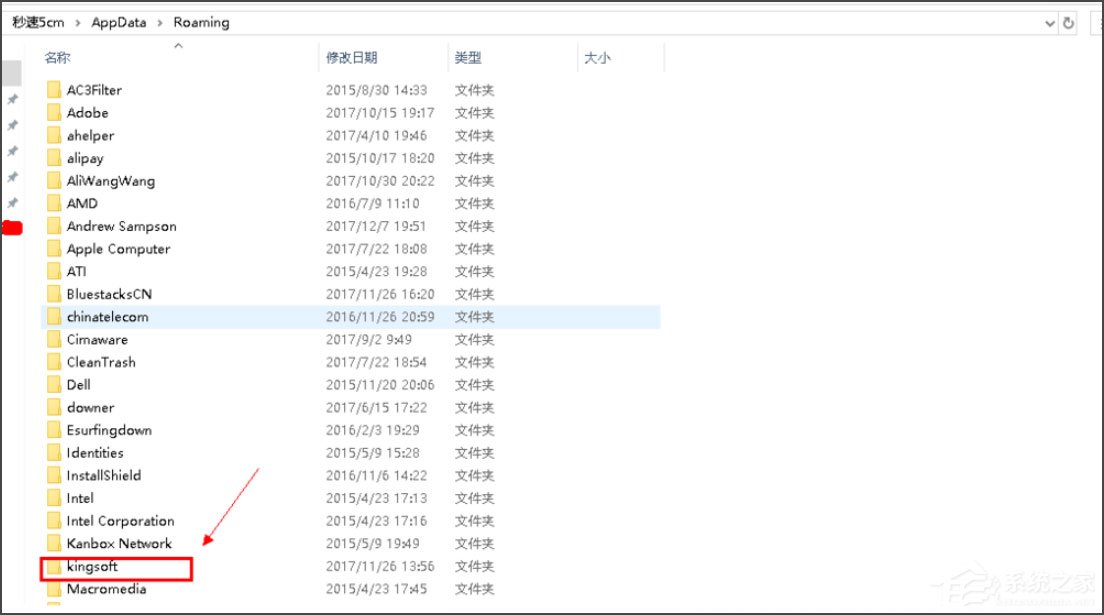
6、进入kingsoft文件夹后将其中一个office文件夹删除;
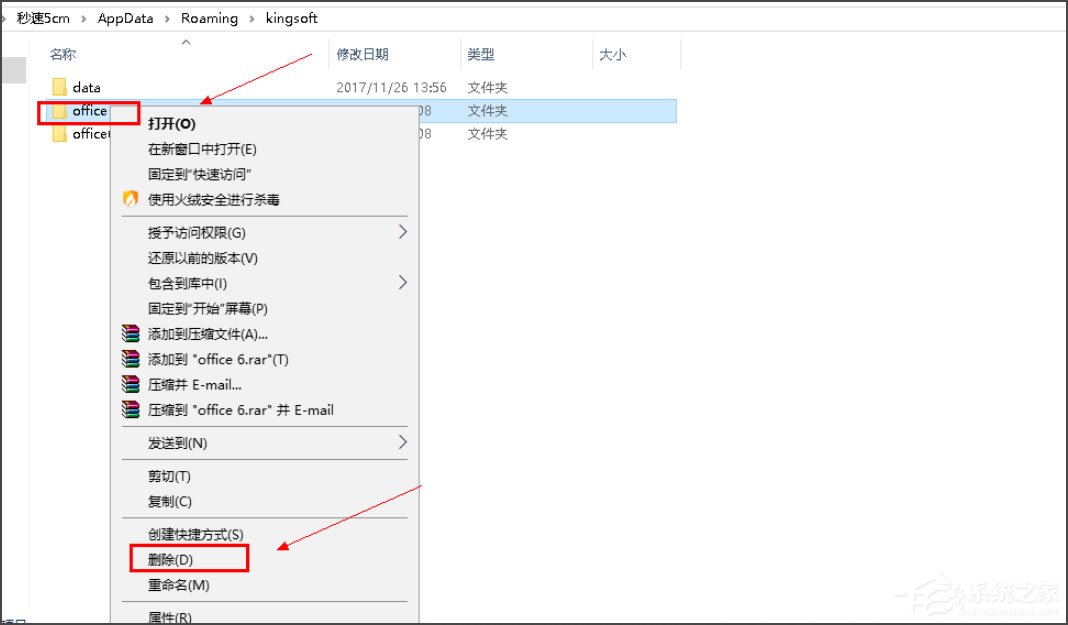
7、卸载WPS,然后重新安装WPS就不会提示错误了。
以上就是Win10系统打开WPS时显示Null加载失败的具体解决方法,按照以上方法进行操作后,再次打开WPS的时候就不会再出现Null加载失败的问题了。
相关信息
-
-
2018/10/08
Win10系统Windows.old怎么删除?Win10系统删除Windows.old的方法 -
2018/10/08
Win10系统打开WPS时显示Null加载失败如何解决? -
2018/09/29
Win10系统苹果手机恢复固件时出现3194错误怎么解决?
-
-
怎样去掉win10桌面图标蓝色箭头?
怎样去掉win10桌面图标蓝色箭头?win10系统和以前的系统一样,对于桌面的快捷方式图标左下角位都有一个小箭头的出现,那么对于 win10这个小箭头是怎样去掉的呢?下面,小编就为大家介...
2018/09/04
-
win10怎样开wifi热点
win10怎样开wifi热点?我们如今的生活都是离不开WiFi的,但是又总是会遇到电脑没有WiFi的情况,windows系统的内部隐藏了虚拟wifi热点的功能,可以简单设置就可以把笔记本设置成wifi...
2018/08/28
系统教程栏目
栏目热门教程
- 1 Win10音量调节器怎么变回竖的?音量条变成横条的解决方法
- 2 Win10系统Windows.old怎么删除?Win10系统删除Windows.old的方法
- 3 Win10开始菜单无法打开怎么解决 Win10开始菜单无法打开解决方法
- 4 Win10系统无法正常运行经典游戏的解决方法
- 5 Win10绝地大逃杀卡顿解决方法
- 6 Win10系统无法禁用DirectDraw的解决方法
- 7 Win10系统使用注册表修改系统启动项的方法
- 8 Win10无线适配器或访问点有问题的具体解决方法
- 9 Win10如何设置双屏显示器?双屏显示器设置方法
- 10 Win10系统怎么安装iso镜像文件 Win10系统安装iso镜像文件方法
人气教程排行
站长推荐
热门系统下载
- 1 电脑公司 GHOST WIN7 SP1 X64 极速体验版 V2017.12(64位)
- 2 番茄花园 GHOST XP SP3 极速装机版 V2013.12
- 3 GHOST WIN8 X64 免激活专业版 V2017.03(64位)
- 4 电脑公司 GHOST WIN7 SP1 X64 经典优化版 V2015.03(64位)
- 5 番茄花园 GHOST WIN7 SP1 X64 官方旗舰版 V2016.07 (64位)
- 6 萝卜家园 GHOST XP SP3 暑假装机版 V2015.07
- 7 深度技术 GHOST XP SP3 万能装机版 V2015.12
- 8 【风林火山】GHOST WIN7 SP1 X64 极速安全版 V2016.12 (64位)
- 9 萝卜家园 GHOST WIN7 SP1 X64 装机旗舰版 V2015.08(64位)
- 10 萝卜家园 GHOST WIN7 SP1 X64 欢度元旦版 V2018.01 (64位)